unix系统命令大全
SCO UNIX boot的命令说明
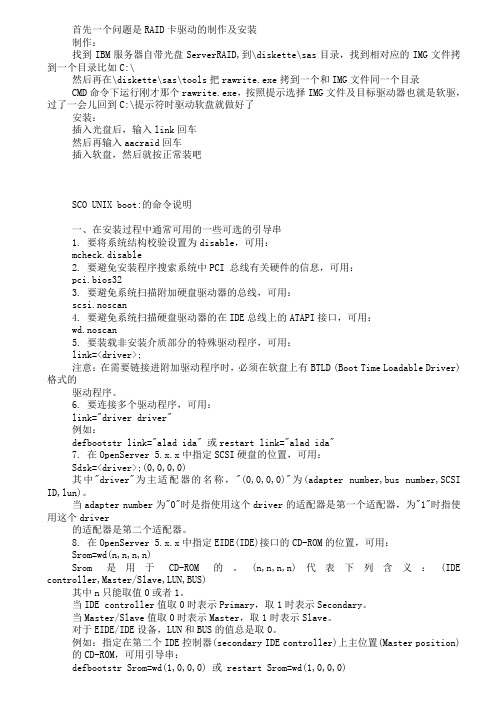
首先一个问题是RAID卡驱动的制作及安装制作:找到IBM服务器自带光盘ServerRAID,到\diskette\sas目录,找到相对应的IMG文件拷到一个目录比如C:\然后再在\diskette\sas\tools把rawrite.exe拷到一个和IMG文件同一个目录CMD命令下运行刚才那个rawrite.exe,按照提示选择IMG文件及目标驱动器也就是软驱,过了一会儿回到C:\提示符时驱动软盘就做好了安装:插入光盘后,输入link回车然后再输入aacraid回车插入软盘,然后就按正常装吧SCO UNIX boot:的命令说明一、在安装过程中通常可用的一些可选的引导串1. 要将系统结构校验设置为disable,可用:mcheck.disable2. 要避免安装程序搜索系统中PCI 总线有关硬件的信息,可用:pci.bios323. 要避免系统扫描附加硬盘驱动器的总线,可用:scsi.noscan4. 要避免系统扫描硬盘驱动器的在IDE总线上的ATAPI接口,可用:wd.noscan5. 要装载非安装介质部分的特殊驱动程序,可用:link=<driver>;注意:在需要链接进附加驱动程序时,必须在软盘上有BTLD (Boot Time Loadable Driver) 格式的驱动程序。
6. 要连接多个驱动程序,可用:link="driver driver"例如:defbootstr link="alad ida" 或restart link="alad ida"7. 在OpenServer 5.x.x中指定SCSI硬盘的位置,可用:Sdsk=<driver>;(0,0,0,0)其中"driver"为主适配器的名称,"(0,0,0,0)"为(adapter number,bus number,SCSI ID,lun)。
UNIX基础

rwxr-x--x 方
111101001
法 一
75 1
方 法 二
作用 用于非正常中断程序的运行 用于系统通信的中断 用来告诉终端,停止接受输入 告诉终端重新接受输入
# stty -a 显示所有的终端选项
UNIX的基本操作
清除屏幕命令
$ clear
UNIX的基本操作
系统帮助
$ man find
UNIX的基本操作
UNIX系统的关闭
# shutdown –hy 0
UNIX的基本操作 目录操作类命令 文件浏览类命令 文件管理类命令
滤通类命令 系统资源类命令 网络操作类命令
vi的常用命令 系统维护类命令
UNIX的基本操作
内容
UNIX的登录与退出 UNIX用户的切换 UNIX命令行的使用 UNIX控主制机键的的开使机用与关机
清除屏幕 UNIX系统的在线帮助 UNIX系统的重启与关闭
UNIX操作-目录
目录操作命令
ls:显示目录内容 格式:ls [option] [path]
[path]:绝对路径、相对路径
[optin]: -l:显示文件所有属性 -a:显示所有文件含隐含文件 如.profile -s:显示文件占用的block数
UNIX操作-文件的类型与权限
$ ls -l sort -rwxr-x--x 1 myname mygroup 120 Jul 26 10:20 sort
UNIX基础
集成产品部
内容
UNIX操作系统概述 UNIX常用操作命令使用
UNIX简介
内容
UNIX流派与标准 UNIX的特点 UNIX系统组成
UNIX的shell程序 UNIX的用户
Unix_UNIXFTP命令详解及使用技巧

Unix_UNIXFTP命令详解及使用技巧UNIX FTP命令详解及使用技巧ascii: 设定以ASCII方式传送文件(缺省值)bell: 每完成一次文件传送,报警提示.binary: 设定以二进制方式传送文件.bye: 终止主机FTP进程,并退出FTP管理方式.case: 当为ON时,用MGET命令拷贝的文件名到本地机器中,全部转换为小写字母.cd: 同UNIX的CD命令.cdup: 返回上一级目录.chmod: 改变远端主机的文件权限.close: 终止远端的FTP进程,返回到FTP命令状态,所有的宏定义都被删除.delete: 删除远端主机中的文件.dir [remote-directory] [local-file]列出当前远端主机目录中的文件.如果有本地文件,就将结果写至本地文件.get [remote-file] [local-file]从远端主机中传送至本地主机中.help [command]输出命令的解释.lcd: 改变当前本地主机的工作目录,如果缺省,就转到当前用户的HOME目录.ls [remote-directory] [local-file]同DIR.macdef: 定义宏命令.mdelete [remote-files]删除一批文件.mget [remote-files]从远端主机接收一批文件至本地主机.mkdir directory-name在远端主机中建立目录.mput local-files将本地主机中一批文件传送至远端主机.open host [port]重新建立一个新的连接.prompt: 交互提示模式.put local-file [remote-file]将本地一个文件传送至远端主机中.pwd: 列出当前远端主机目录.quit: 同BYE.recv remote-file [local-file]同GET.rename [from] [to]改变远端主机中的文件名.rmdir directory-name删除远端主机中的目录.send local-file [remote-file]同PUT.status: 显示当前FTP的状态.system: 显示远端主机系统类型.user user-name [password] [account]重新以别的用户名登录远端主机.: 同HELP.FTP使用技巧FTP(文件传输)和E-mail(电子邮件)、Telnet(远程登录)一样,是Internet的三大主要功能之一。
UNIX操作系统

UNIX操作系统目录第一篇基础篇第一章UNIX操作系统概述 (1)1.1 UNIX操作系统简介 (1)一、UNIX特点 (1)二、UNIX流派及标准 (2)1.2 UNIX系统组成 (3)1.3 与UNIX有关的几个名词 (4)第二章UNIX常用操作 (5)2.1 启动终端 (5)2.2 登录 (5)2.3 UNIX命令 (5)一、UNIX命令格式 (5)二、特殊按键 (7)三、UNIX常用简单命令 (7)四、UNIX用户间简单通讯命令 (8)2.4 注销(退出UNIX系统) (10)第三章UNIX文件系统 (10)3.1 UNIX文件系统分类 (10)3.2 UNIX文件类型 (10)3.3 UNIX树型目录结构 (11)3.4 UNIX文件名称 (12)3.5 UNIX文件存取权限 (12)3.6 UNIX重定向与管道 (15)3.7 UNIX文件系统常用命令 (15)第四章UNIX文件系统常用工具和实用程序 (17)4.1 vi编辑器的最基本用法 (17)4.2 利用find命令查找文件 (18)4.3 grep命令基本用法 (19)4.4 利用cmp命令比较文件 (20)4.5 文件的备份和恢复实用程序 (20)一、tar命令 (20)二、cpio命令 (21)4.6 文件压缩和解压程序 (22)一、compress 压缩命令 (22)二、pack 压缩文件 (22)三、gzip 压缩文件 (23)四、pkzip压缩文件 (23)第五章UNIX简单维护与管理 (23)5.1 选择init状态 (23)5.2 UNIX关机 (25)5.3 修改系统时间 (25)5.5 如何查看磁盘使用情况 (26)5.6 掉电故障及处理 (26)第六章网络通信 (26)6.1 TCP/IP协议 (26)6.2 查看网上用户信息 (27)6.3 使用mail 发送和接收电子邮件 (27)一、发送电子邮件 (27)二、阅读电子邮件 (27)6.4 在网络上登录和拷贝 (28)一、telnet (28)二、ftp (29)第一章UNIX启动和定时管理 (32)1.1 UNIX启动过程 (32)1.2 UNIX用户的登录过程 (32)1.3 daemon进程 (33)1.4 UNIX系统的定时器 (33)第二章UNIX用户管理 (34)2.1用户管理 (35)一、增加新用户 (35)二、删除用户 (35)一、增加新用户组 (35)二、删除用户组 (36)2.2 采用另外一种方法增加和删除用户 (36)一、增加用户 (36)二、删除用户 (37)第三章存储设备的使用 (38)3.1磁带的使用 (38)3.4 mount和umount命令 (41)一、mount命令 (41)二、umount命令 (42)3.5 CD-ROM的使用 (42)一、CD-ROM设备的创建 (42)二、CD-ROM的挂接 (43)第四章网络、主机和路由参数设置 (43)4.1 /etc/networks文件 (43)4.2 /etc/hosts文件 (43)4.3 /etc/gateways文件 (44)4.4 设置步骤 (45)4.5 测试 (45)第一部分上机环境 (45)1.1 UNIX主机环境 (45)1.2 工作站环境 (46)第二部分在工作站上登录UNIX (46)2.2 NetTerm的使用 (46)第三部分UNIX常用命令的使用 (47)3.1 常用命令之一 (47)3.2 常用命令之二(选做) (51)3.3 常用命令之三 (51)第四部分ftp的使用 (53)4.1 ftp的安装 (53)4.2 使用ftp拷贝文件 (53)附录A UNIX命令速查表 (54)第一篇基础篇第一章UNIX操作系统概述1.1 UNIX操作系统简介Unix操作系统自1969年问世以来,至今已有20年的历史,它的第一版于1969年在Bell实验室产生,1975年对外公布,1976年以后在Bell实验室外广泛使用。
dos2unix用法

dos2unix用法dos2unix 是一种在 Linux 和 Unix 操作系统中非常常见的命令行工具,它的作用是将 Windows 操作系统下的文本文件格式转换成Unix 和 Linux 可识别的格式。
dos2unix 命令的基本用法是:```dos2unix [option] sourcefile(s)```其中 option 可以是以下选项之一:- -n:不输出文件结尾的换行符;- -c charset:指定字符集编码;- -k:保留文件结尾的换行符;- -h:显示帮助信息;- -V:显示版本信息;sourcefile(s) 是需要进行格式转换的文件名或者文件名模式。
当我们在 Windows 系统中编写文本文件时,会出现一些特殊字符,如回车符(\r)和换行符(\n)等。
dos2unix 命令会将这些特殊字符转换成 Unix 和 Linux 系统中所使用的标准换行符(\n),这样就可以在 Unix 和 Linux 系统上正确显示文本内容。
dos2unix 命令的使用很简单。
首先,在 Linux 或 Unix 终端中打开命令行窗口,然后输入以下命令:```dos2unix file.txt```其中 file.txt 表示需要进行格式转换的文件名。
执行这个命令后,dos2unix 就会将 file.txt 文件中的 Windows 特殊字符转换成 Unix和 Linux 可以识别的标准换行符。
如果你需要批量转换多个文件,可以使用通配符来匹配多个文件名,例如:```dos2unix *.txt```这个命令会将当前目录下所有以 .txt 结尾的文件格式进行转换。
需要注意的是,dos2unix 命令会直接修改源文件,所以在进行格式转换之前,最好先备份一下原始文件。
总结一下,dos2unix 命令是一种非常常见的用于将 Windows 格式的文本文件转换成 Unix 和 Linux 格式的命令行工具,使用非常简单,并且方便实用。
常用命令CAT详解

Unix常用命令cat详解这个命令可不是“猫”的意思,而是catenate的缩写。
顾名思义,是把东西串起来。
比如:cat file1 file2就是把文件file1和file2连在一起,然后输出到屏幕上。
注意,输出到屏幕上是cat的自定义目的。
如果要改变它的输出方向,就必须使用Unix操作系统系统的输出重定向符"",""输出重定向符。
稍微高级一点的dos用户都知道这个符号。
在Unix操作系统里的用法同Dos的区别不是很大。
但比较不同的地方是,Unix操作系统系统将任何的一个外设都认同为一个文件。
所以如果你要将输出重定向到打印机之类的地方,只要写上代表打印机的设备文件名。
前一章里我们曾讲过终端机器名,它也是一个文件。
比方我的设备机器是ttya,而小李的设备机器是ttyb,他想让我把当前目录的内容给他看。
那么用这条命令就可以了ls -a-u-F ttyb。
这充分利用了Unix操作系统系统多用户的设计思想。
同样的使用ls -a-u-Ffile1就是将当前Unix操作系统目录列表输出到file1中。
又比如:cat file1 file2file3就是将文件file1和file2的内容输出到file3中。
在Dos里这条命令被写成copyfile1+file2 file3当你用''来输出重定向的时候,Unix操作系统马上打开一个空文件来准备存放''之前那个文件命令的输出结果。
比如:cat file1 file2file3系统先将file3的内容清空。
所以:cat file1 file2file1这条命令将产生一个错误提示。
也许这条命令的本意是增加file1里的内容,但在系统初始这条命令的时候就把file1里的内容清空了。
所以你得到一个错误提示。
如果要追加文件内容请使用以下命令:cat file2file1""表示追加,而不是先清空file1中的内容。
Unix的命令行界面
Unix的命令行界面Unix操作系统作为一种主要的服务器操作系统,其命令行界面(Command Line Interface, CLI)的使用至今仍然广泛。
尽管现在人们大都使用图形界面的操作系统,但是学习和理解Unix的CLI 仍然是程序员、系统管理员和网络工程师必要的技能。
本文将从几个方面介绍Unix的CLI。
基础概念Unix的CLI是通过终端(Terminal)与用户进行交互的。
通常终端是一个显示器和键盘的终端设备,而现代操作系统中的终端则可以是一个窗口。
用户通过在终端中输入命令来与操作系统进行交互。
CLI的命令通常由一个命令和一些选项和参数组成。
例如,ls -l /usr表示列出/usr目录下所有文件的详细信息。
命令和选项都是以“-”或“--”开头的,例如,-l或--long选项将输出更详细的信息。
参数通常跟在命令和选项后面,例如,/usr是ls 命令的参数,表示列出/usr目录下的所有文件。
文件系统操作Unix的文件系统是以树形结构组织的,根目录为/。
在文件系统操作中,经常用到的命令包括:• ls:列出当前目录下的文件列表。
• cd:改变当前工作目录。
• mkdir:创建一个新的目录。
• mv:将文件或目录从一个位置移到另一个位置。
• cp:复制文件或目录。
文件和文本处理许多Unix的命令行工具都是为处理文本和文件而设计的。
这里我们介绍几个经常使用的。
• cat:将文件内容输出到终端。
• grep:搜索文件中的文本。
• sort:将文件内容按指定顺序排列。
• sed:编辑文件中的文本。
• awk:处理文本的高级工具,可以用来提取、过滤和计算文本。
进程管理Unix是一个多用户、多任务操作系统,它支持同时运行多个进程。
以下是一些进程管理相关的命令:• ps:列出正在运行的进程。
• kill:杀死指定进程。
• top:实时监控系统进程状态。
网络操作Unix的CLI可以通过网络连接与其他系统/设备进行通信。
UNIX文件系统
UNIX文件系统UNIX操作系统简介,讲稿,UNIX操作系统概述, UNIX操作系统UNIX是较早广泛使用的操作系统之一,它的第一版于1969年在Bell实验室产生,1975年对外公布,1976年以后在Bell实验室外广泛使用。
应用范围应用到几乎所有16位及以上的计算机上,包括微机、工作站、小型机、多处理机和大型机等等。
UNIX特点(1) 多任务、多用户(2) 并行处理能力(3) 管道(4) 安全保护机制(5) 功能强大的shell(6) 强大的网络支持(7) 系统源代码用C语言写成,移植性强(8) 出售源代码,软件厂家自己增删UNIX流派举例SCO UNIX PC兼容机Digital Unix Dec Alpha机Sun UNIX Sun工作站AIX IBM机, UNIX系统组成UNIX操作系统结构由三大部分组成:(1) kernel(内核)(2) shell(外壳)(3) 工具及应用程序1工具及应用程序shellkernel硬件UNIX Kernel 提供四个基本功能:进程、文件系统、通信、系统启动。
UNIX Shell 是UNIX的命令解释器,共有三种:(1) Bourne Shell sh(2) Korn Shell ksh(3) C-Shell csh一般系统默认为Bourne Shell, 本文以此shell为例。
, UNIX的几个名词用户名(user) UNIX是多用户操作系统,它允许多个用户同时使用。
每个用户拥有用户名、登录口令以及操作特权。
用户每次使用UNIX时必须先登录:输入用户名和口令。
一般用户的UNIX操作系统提示符一般为”$”。
工作组(group) 几个用户可以组成一组,同组内的用户可以共享信息。
root用户 UNIX的超级用户,拥有其他用户没有的特权。
root用户的UNIX操作系统提示符一般为”#”。
进程(process) 是正在执行的程序。
UNIX允许多个进程同时存在,每个进程都有唯一代号称为进程标识符(pid)。
七年级上册unix知识点思维导图
七年级上册unix知识点思维导图在今天的信息时代中,计算机技术成为人们生活和工作中不可或缺的一部分。
而Unix作为一种广泛应用的操作系统,拥有较高的安全性和稳定性,受到众多开发者和用户的青睐。
在七年级上册的学习中,也会涉及到一些Unix的知识点,那么我们今天就来整理一份Unix知识点思维导图,方便大家更好地掌握Unix的基础知识。
一、Unix基础知识Unix作为一种操作系统,其基础知识需要我们熟练掌握,包括Unix的特点、发展史、主要版本和文件系统等。
1.1 Unix的特点Unix具有灵活性高、安全性强和可扩展性好等特点。
1.2 Unix的发展史Unix的发展历程可以从1969年开始追溯到现在,被分为了几个阶段:初始Unix、商业化Unix和开源Unix等。
1.3 Unix的主要版本Unix有很多版本,主要的版本包括AT&T Unix、BSD Unix和Linux等。
1.4 Unix的文件系统Unix的文件系统采用了树状目录结构,包括根目录、子目录和文件等。
二、Unix命令Unix命令是掌握Unix必不可少的一部分,其中涉及到了很多常用的命令,如文件处理、进程管理和网络命令等。
2.1 基本命令常用的基本命令有ls、cd、mkdir等,可以用于查看文件、切换目录以及创建文件等操作。
2.2 文件处理命令文件处理命令主要包括cp、mv、rm等,可以用于文件的复制、移动和删除等操作。
2.3 进程管理命令进程管理命令主要有ps、kill等,可以用于查看进程并进行管理。
2.4 网络命令网络命令主要包括ping、telnet、scp等,可以用于网络连接、传输文件等操作。
三、Unix权限管理Unix权限管理是指对文件和目录进行管理的一种机制,包括了文件的所有者、群组、权限和特殊权限等。
3.1 文件所有者文件所有者指文件创建者的用户ID。
3.2 文件所在的群组文件所在的群组指文件所有者所在的用户组。
3.3 文件权限文件权限分为读、写和执行三种权限,可以用数字或符号表示。
nuix系统操作命令大全
nuix 系统操作命令大全用户在登录前,首先要向系统管理员申请一个用户注册名,不论用户从哪台计算机登录到ITPNET上都将访问相同的文件系统。
1.1 登录当屏幕上出现Login提示符时,用户可以输入自己的用户注册名,并按回车键。
若有口令,系统将提示用户输入密码,并按回车键,口令输入正确后,用户登录成功。
这时,屏幕上会显示出一些信息和命令提示符。
如:Login: guest [Enter]passwd: ****** [Enter]sun%注: 用户名要用小写字母输入,UNIX系统区分大小写字母。
1.2 退出当用户准备退出自己的计算机帐号时,可在系统示符下输入logout或exit或按[Ctrl-D]。
当屏幕出现Login时,用户可以安全地离开计算机了。
如:sun% logout [Enter]Login:1.3 修改口令为了防止他人使用自己的帐号,在你首次登录后,请用passwd命令修改只有本人知道的保密口令,口令通常由此可6到8个字母数字组成。
如:sun% passwd [Enter]Old Passwd: ******New Passwd: ******Retype New Passwd: ******注:当你退出系统再次登录时,就要使用新的口令。
第二章目录操作命令2.1 显示目录命令:pwd(print working directory)格式:pwd功能:显示出用户当前工作目录的全路径名。
例如:% pwd2.2 建立目录命令:mkdir(make directory)格式:mkdir directory_name功能:建立新目录例如:% mkdir directory2.3 改变目录命令:cd(change directory)格式:cd directory_name功能:改变当前工作目录注释:目录名选项有:(1) 目录名,转到当前目录下的子目录。
(2) .. 表示转到当前目录的父目录。
- 1、下载文档前请自行甄别文档内容的完整性,平台不提供额外的编辑、内容补充、找答案等附加服务。
- 2、"仅部分预览"的文档,不可在线预览部分如存在完整性等问题,可反馈申请退款(可完整预览的文档不适用该条件!)。
- 3、如文档侵犯您的权益,请联系客服反馈,我们会尽快为您处理(人工客服工作时间:9:00-18:30)。
一、登录和退出用户在登录前,首先要向系统管理员申请一个用户注册名,不论用户从哪台计算机登录到ITPNET上都将访问相同的文件系统。
1.1 登录当屏幕上出现Login提示符时,用户可以输入自己的用户注册名,并按回车键。
若有口令,系统将提示用户输入密码,并按回车键,口令输入正确后,用户登录成功。
这时,屏幕上会显示出一些信息和命令提示符。
如:Login: guest [Enter]passwd: ****** [Enter]sun%注: 用户名要用小写字母输入,UNIX系统区分大小写字母。
1.2 退出当用户准备退出自己的计算机帐号时,可在系统示符下输入logout或exit或按[Ctrl-D]。
当屏幕出现Login时,用户可以安全地离开计算机了。
如:sun% logout [Enter]Login:1.3 修改口令为了防止他人使用自己的帐号,在你首次登录后,请用passwd命令修改只有本人知道的保密口令,口令通常由此可6到8个字母数字组成。
如:sun% passwd [Enter]Old Passwd: ******New Passwd: ******Retype New Passwd: ******注:当你退出系统再次登录时,就要使用新的口令。
二、目录操作命令2.1 显示目录命令:pwd(print working directory)格式:pwd功能:显示出用户当前工作目录的全路径名。
例如:% pwd2.2 建立目录命令:mkdir(make directory)格式:mkdir directory_name功能:建立新目录例如:% mkdir directory2.3 改变目录命令:cd(change directory)格式:cd directory_name功能:改变当前工作目录注释:目录名选项有:(1) 目录名,转到当前目录下的子目录。
(2) .. 表示转到当前目录的父目录。
(3) / 表示转到根目录。
(4) 没有选项时,转到用户的主目录。
例如:% cd directory2.4 删除目录命令:rmdir (remove directory)格式:rmdir directory_name功能:删除不存在文件的子目录名。
注释:(1) 删除子目录时,要求被删除的目录中不存在文件或子目录,否则无法删除。
(2) 若被删除的目录中有文件或子目录,请参考命令rm -r directory_name。
例如:% rmdir directory三、文件操作命令3.1 列出文件目录命令:ls (list)格式:ls [option] directory_name功能:列出指定目录中的文件名和子目录名。
当无子目录名时,列出当前目录中的文件名和子目录名。
选项:-a列出所有文件,包括以点开头的隐含文件。
-l按长格式列出文件名,包括文件类型标识,权限,链接数,文件主名,文件组名,字节数,日期。
-r列出包括子目录下所有文件-g在长格式中给出用户组的标识。
-t安文件生成日期排序。
例如:% ls -la3.2 显示文件内容命令:cat (catenae)格式:cat filename功能:显示出文件的内容。
注释:当文件内容在屏幕上滚动显示时,可按Ctrl+S键屏幕滚暂停,按Ctrl+Q 键继续显示。
例如:% cat filename3.3 按屏幕显示文件内容格式:more filename功能:按屏幕一屏一屏显示出文件内容选项:注释:在屏幕显示过程中有功能键。
空格键继续下一屏的输出;回车键看下一行的输出;q键跳出more状态;/字符串查旬字符串所在处;a键返回到上一屏。
例如:% more filename3.4 分页显示文件内容命令:pg (page)格式:pg [option] filename功能:分页显示指定文件的内容。
在显示一页文件时,最后一行将显示等待用户输入指令。
可输入的指令有如下选项。
选项:h 显示pg命令中可使用的帮助(help)命令。
q 退出pg命令。
[return] 显示下一页正文。
1 显示正文的下一行[Space] 显示下一页d/[Ctrl-D] 将屏幕滚动半屏。
n 显示pg命令行中说明的下一个文件。
p 显示pg命令行中说明的前一个文件。
% 显示正文当前页的前面一页。
/pattern 在文件中向前搜索指定的字符模式。
?pattern 在文件中向后搜索指定的字符模式。
注释:当pg命令显示到文件的末尾时,显示一个文件结束信息EOF(end of file)。
例如:% pg filename3.5 读文件命令:view格式:view filename功能:只能读出文件内容。
注释:此命令不能对读出的原文件进行写操作。
若对原文件进行了修改,可利用命令“:w newfilename”将修改后的文件写到新文件中。
例如:% view filename3.6 显示文件头部命令:head格式:head [option] filename功能:显示文件的头部选项:缺省显示文件的头10行。
-i 显示文件的开始i行。
例如:% head filename3.7 显示文件尾部格式:tail [option] filename功能:显示文件的尾部选项:缺省显示文件的末10行。
-i 显示文件最后i行。
+i 从文件的第i行开始显示。
例如:% tail filename3.8 显示格式化的文件内容命令:pr (print)格式:pr filename功能:在屏幕上显示格式化的文件内容,即印出每页66行的文本文件,包括5行页头和5行页尾。
页头包括两行空行,一行含有文件的时间、文件名和页号,另外两行为空行。
页尾为5行空行。
例如:% pr filename3.9 拷贝文件命令:cp (copy)格式:cp [option] filename1 filename2cp [option] filename... directorycp -r directory1 directon2功能:把一个文件的全部内容拷贝到另一个文件,也可将一个或多个文件拷贝到另一个目录中。
选项:-i 按提示进行拷贝文件。
-p 按原文件日期进行拷贝。
-r 对子目录下所有文件进行拷贝。
注释:当filename1拷贝到filename2时,若filename2已经存在,则filename2的内容将被filename1覆盖。
例如:% cp filename1 filename23.10移动文件或文件改名命令:mv (move)格式:mv filename1 filename2mv filename... directionmv direction1 direction2功能:改变文件或目录的名子,或把一些文件移到另一目录下。
注释:当filename1更名为filename2时,若filename2已经存在,则filename2的内容将被filename1覆盖例如:% mv filename1 filename23.11删除文件命令:rm (remove)格式:rm filenamerm -r direction功能:删除指定的文件或一个目录中的文件。
注释:用-r选项时,将删除指定目录的所用文件,包括目录名。
例如:% rm filename3.12链接文件命令:ln (link)格式:ln [option] filename linknameln [option] directory pathname功能:为文件或目录建立一个链。
其中,filename和directory是源文件名和源目录名;linkname 和pathname分别表示与源文件或源目录名相链接的文件或目录。
选项:-s 为文件或目录建立符号链接。
注释:链接的目地在于,对一个文件或目录赋予两个以上的名字,使其可以出现在不同的目录中,既可以使文件或目录共享,又可以节省磁盘空间。
例如:% ln -s filename linkname3.13改变文件读取权限命令:chmod (change mode)格式:chmod {u|g|o|a}{+|-|=}{r|w|x} filenamechmod [who][op][mode] directory功能:改变文件的读写和执行权限。
有符号法和八进制数字法。
选项:(1)符号法:u (user) 表示用户本人。
g (group) 表示同组用户。
o (oher) 表示其他用户。
a (all) 表示所有用户。
+ 用于给予指定用户的许可权限。
- 用于取消指定用户的许可权限。
= 将所许可的权限赋给文件。
r (read) 读许可,表示可以拷贝该文件或目录的内容。
w (write) 写许可,表示可以修改该文件或目录的内容。
x (execute)执行许可,表示可以执行该文件或进入目录。
(2)八进制数字法:此方法用三位八进制数作任选项,每位数字分别表示用户本人、同组用户、其他用户的权限,其中:4 (100) 表示可读。
2 (010) 表示可写。
1 (001) 表示可执行。
注释:例如:% chmod a+rx filename让所有用户可以读和执行文件filename。
% chmod go-rx filename取消同组和其他用户的读和执行文件filename的权限。
% chmod 741 filename让本人可读写执行、同组用户可读、其他用户可执行文件filename。
3.14改变文件所有权命令:chown (change owner)格式:chown username filenamechown -R username directory功能:改变文件或目录的所有权。
选项:-R 将改变目录中所有文件及目录的拥有者。
注释:只有文件的主人和超级用户才能改变文件的所有权。
例如:% chown username filename3.15寻找文件命令:find格式:find pathname [option] expression功能:在所给的路经名下寻找符合表达式相匹配的文件。
选项:-name 表示文件名-user 用户名,选取该用户所属的文件-group 组名,选取该用户组属的文件-mtime n 选取n天内被修改的文件-newer fn 选取比文件名为fn更晚修改的文件注释:例如:% find . -name '*abc*' -print3.16搜索文件中匹配符命令:grep格式:grep [option] pattern filenames功能:逐行搜索所指定的文件或标准输入,并显示匹配模式的每一行。
选项:-v 找出模式失配的行-c 统计匹配行的数量-n 显示匹配模式的每一行注释:例如:% ps -aux | grep R3.17比较文件不同命令:diff (difference)格式:diff filename1 filename2功能:显示两文件的不同之处。
